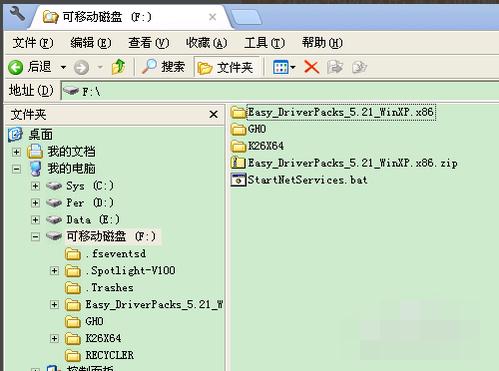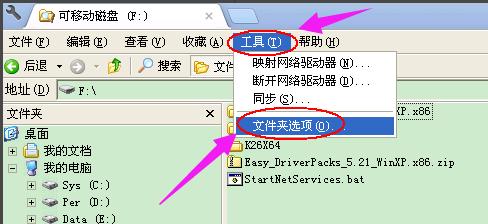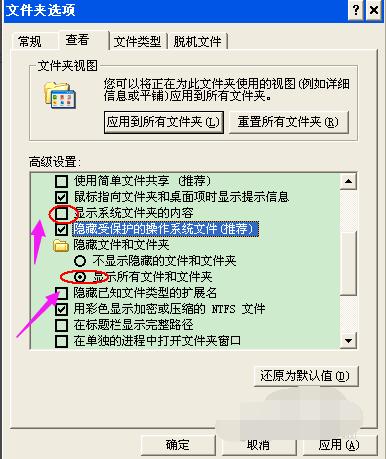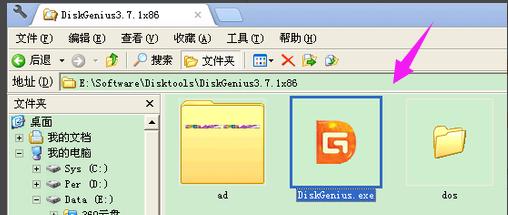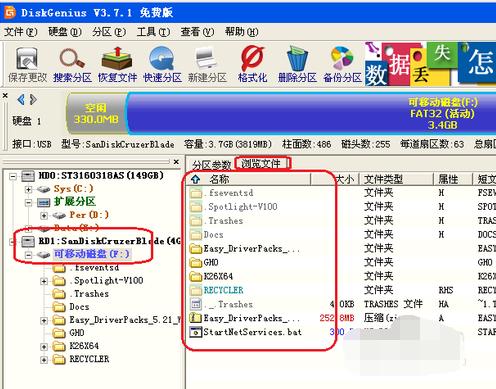u盘上的文件不见了怎么办,本教程教您u盘浏览失败问题修好
发布时间:2021-03-21 文章来源:xp下载站 浏览:
|
U盘的称呼最早来源于朗科科技生产的一种新型存储设备,名曰“优盘”,使用USB接口进行连接。U盘连接到电脑的USB接口后,U盘的资料可与电脑交换。而之后生产的类似技术的设备由于朗科已进行专利注册,而不能再称之为“优盘”,而改称“U盘”。后来,U盘这个称呼因其简单易记而因而广为人知,是移动存储设备之一。现在市面上出现了许多支持多种端口的U盘,即三通U盘(USB电脑端口、iOS苹果接口、安卓接口)。 有的时候我们将文件复制到U盘中,然后当我们再从另一台电脑打开这个U盘时发现,U盘中空白、什么东西都看不到了,可能是格式化造成的,或是U盘损坏导致的,有一些是无法找回的,一般的文件不见了通常是可以再次找回,下面,小编就来跟大家分析u盘上的文件不见了的方法。 近来有用户反映,在使用U盘时,当打开U盘,却发现u盘上的文件不见了,明明U盘时有一些重要的文件的,这是什么情况,其实原因有很多种,可能是无意或是故意隐藏的,也可能是在个别电脑上使用感染病毒导致的,对于不知道该怎么解决的用户,可以看看小编这篇关于u盘上的文件不见了的教程。 u盘上的文件不见了怎么办 先将杀毒软件或360之类的安全软件打开,再插入电脑,马上安全软件弹出警告提示框: 点击“暂不处理”
U盘文件夹载图1 打开我的电脑来看一下,发现文件不是很多,一些不可见
文件不显示载图2 首先判断可能这些文件被隐藏了,这种情况下一般是U盘中毒所导致的。 先来用一般的方法来解决。打开我的电脑,点击“工具”菜单,再从弹出菜单中选择“文件夹选项”:
U盘文件夹载图3 在打开的“文件夹选项”对话框中切换到“查看”选项卡,再勾选上“显示系统文件夹的内容”复选框,再选择下面的“显示所有文件和文件夹”单选项
U盘文件夹载图4 再选择“隐藏受保护的操作系统文件(推荐)”前面的复选框,从弹出对话框中单击“是”按钮,再单击“是”按钮保存设置
文件不见载图5 再返回U盘根目录下,可以看到U盘的内容已经显示出来了,只是一些文件半透明显示而已,这些就是被隐藏的文件了
U盘文件夹载图6 方法二:利用第三方软件 下载免费版的DiskGenuis软件,并打开
文件不见载图7 找到U盘,再点击右边的“浏览文件”
u盘载图8 再选择要的恢复的文件,右击之,选择某项复制功能
U盘文件夹载图9 以上就是u盘上的文件不见了的解决教程了。 U盘有USB接口,是USB设备。如果操作系统是WindowsXP/Vista/Win7/Linux/PrayayaQ3或是苹果系统的话,将U盘直接插到机箱前面板或后面的USB接口上,系统就会自动识别。 |